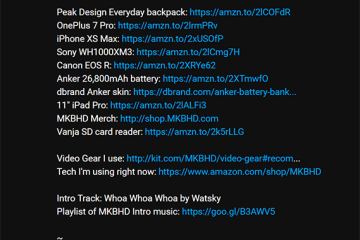この記事では、Google 連絡先などの連絡先を Windows 11 の Microsoft Teams と同期する方法について説明します。
Microsoft Teams アプリは、人々を結び付けるのに役立つコミュニケーション プラットフォームです。物事を成し遂げるために。ユーザーは、会議、チャット、ビデオ通話、コミュニティなどを設定できます。
Microsoft アカウントでサインインすると、Teams が接続する既定の予定表は Outlook 予定表になります。 Google アカウントをお持ちの場合は、代わりに Google カレンダーを Teams に接続できます。

Microsoft Teams アプリでは有効にできる設定が多数あります。 Google カレンダーの接続、ロック画面でのカメラとマイクのオン/オフ、開封確認のオン/オフ、Teams の自動起動、Teams チャットの無効化などを行うことができます。
連絡先を Microsoft Teams と同期すると、いくつかの理由で便利です。まず、Teams アプリ内で連絡先を直接簡単に見つけて連絡することができます。これにより、連絡先と連絡を取り合うためにアプリやプラットフォームを切り替える必要がなくなります。
さらに、連絡先を同期すると、連絡先情報がすでに保存されているため、連絡先との会議や通話をすばやく設定することができます。 Teams内で利用可能です。また、コミュニケーションやコラボレーションの取り組みを合理化し、生産性を維持し、ネットワークとの接続を容易にします。
連絡先を Microsoft Teams と同期する
前述のように、連絡先を Microsoft Teams と同期できます。 Google の連絡先など、さまざまなソースからの Microsoft Teams。
その方法は次のとおりです。
まず、スタート メニューをクリックしてアプリを選択し、アプリを起動します。
タスクバーまたはタスクバー オーバーフローからアプリを起動することもできます。

最初に起動すると、Teams ミニ ウィンドウ アプリが開きます。メニュー バーの展開ボタンをクリックして、Teams ウィンドウ全体を開きます。

プロフィールの横にある [設定など ( …) ] ボタンをクリックします。 Teams ウィンドウ全体に画像を表示し、メニューから [設定] を選択します。

[設定] ページで、[ユーザー]連絡先の同期] の下にある [管理] ボタンをクリックします。

ソースを選択します。 [ユーザー]-> [同期された連絡先] ページで連絡先を同期したいとします。デフォルトでは、Google、Skype、Outlook.com、およびモバイル デバイスは同期できます。

連絡先を同期するアプリ タイルの [同期] リンクをクリックします。連絡先がモバイル デバイス上にある場合は、[モバイル デバイスから] をクリックします。
QR コードが表示されます。携帯電話でスキャンすると、Teams が接続して連絡先をダウンロードできるようになります。
気が変わったら、いつでも連絡先の同期をオフにすることができます。Teams で同期された一部の電話連絡先を除き、同期されたすべての連絡先が削除されます。
Google の連絡先は引き続き使用できる場合があります。他の Microsoft アプリやサービスでは使用できません。Microsoft アプリやサービスからすべての Google データを完全に削除するには、プライバシーにアクセスしてください
完了したら、チーム アプリを終了します。
これで完了です。
結論:
この投稿では、Windows 11 で連絡先を Microsoft Teams と同期する方法を説明しました。上記のエラーを見つけた場合、または何か追加したい点がある場合は、下のコメント フォームを使用してください。